现在大部分电脑都是win10系统,有些新用户不知道怎么修改图片查看器,接下来小编就给大家介绍一下具体的操作步骤。
具体如下:
-
1. 首先第一步根据下图所示,点击左下角【开始】图标。
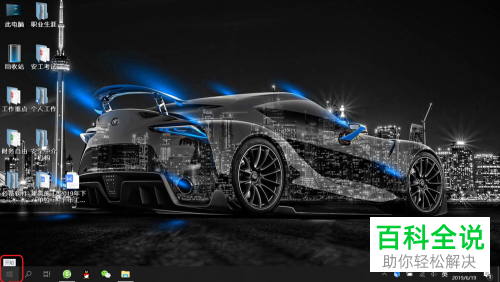
-
2. 第二步在弹出的菜单栏中,根据下图所示,点击【设置】图标。
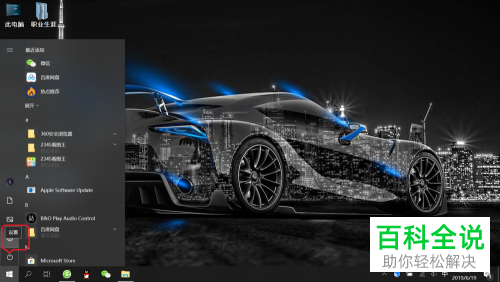
-
3. 第三步打开【设置】窗口后,根据下图所示,点击【应用】选项。
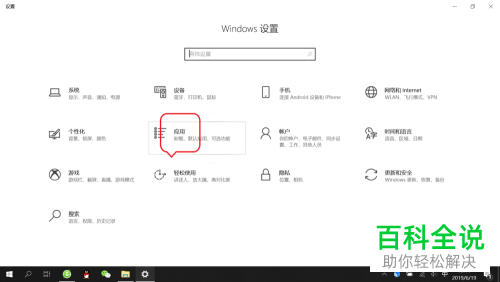
-
4. 第四步进入【应用】页面后,根据下图所示,点击【默认应用】选项。
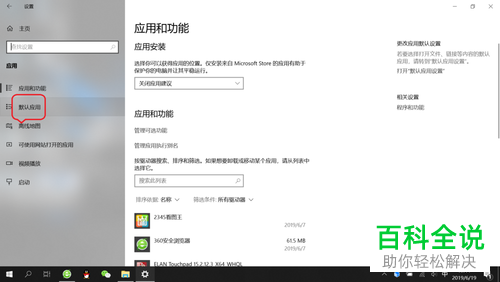
-
5. 最后在右侧页面中,根据下图所示,先点击【图片查看器】菜单下的应用,接着在弹出的窗口中按照需求选择应用即可。
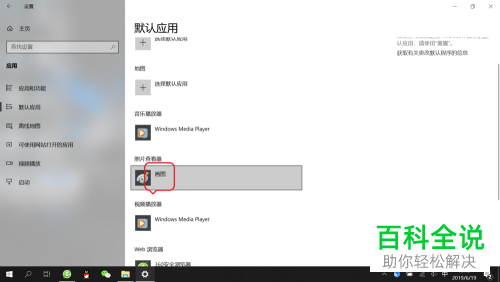
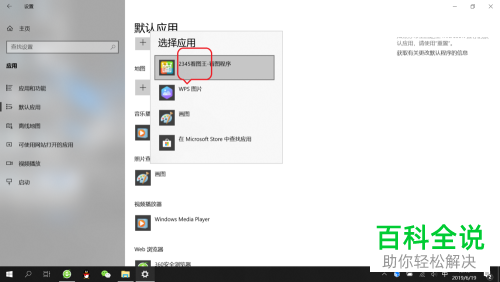

-
以上就是怎么修改win10系统图片查看器的方法。
